
Sva kršenja u OS-u prikazuju se u obliku sistemskih poruka, što ukazuje na oznaku koda problema. Kôd pogreške 0x80073712 na Windows 10 jedna je od poteškoća o kojima sustav može obavijestiti.
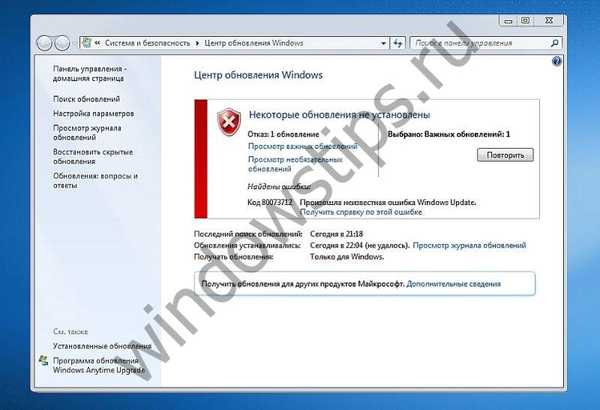
Što to znači??
Oznaka koda u obliku određenog skupa brojeva ukazuje na konkretan razlog poteškoća u radu s OC. U kojim se situacijama pogreška 0x80073712 pojavljuje u sustavu Windows 10? Poruka sustava s ovim kodom prikazuje se kada usluga operativnog sustava nije uspjela u potpunosti izvršiti automatsko ažuriranje. Nerijetko je takav problem uzrokovan provedbom značajnih promjena, poput Ažuriranja autora ili Obljetničkog ažuriranja. Razlog nemogućnosti uspješnog završetka operacije je nepostojanje ili oštećenje sistemskih datoteka dizajniranih za smještaj prenesenih podataka.
Kako popraviti
Situacija 0x80073712 zahtijeva obvezujuće rješenje jer će izostanak novih datoteka i promjena utjecati na performanse i učinkovitost sustava Windows 10.
Mogućnosti rješavanja koda pogreške 0x80073712:
Korištenje usluge Ažuriranje alata za rješavanje problema
kroz čišćenje diska.
Rješavanje problema s Ažuriranjem alata za rješavanje problema.
Postupak uključuje sljedeće korake:
- Mi čekamo zahtjev tražilice - ažurirajte alat za rješavanje problema.
- Idite na službenu web stranicu Microsofta.

- Preuzmite Alat za rješavanje problema, alat osmišljen za rješavanje problema i ispravljanje pogrešaka u programu Windows Update.

- Idite na Start - Explorer - Preuzimanja.
- Otvorite datoteku s preuzetim programom.

- U prozoru koji se otvori kliknite redak "Windows Update" i kliknite "Dalje".

- Započet će skeniranje i rješavanje problema..

- Kada se pojavi novi zahtjev, kliknite na redak "pokušajte rješavanje problema kao administrator".
- Ovdje opet kliknite "Centar" i "Dalje".
- Usluga će skenirati, identificirati probleme i riješiti ih..
- Nakon dovršetka postupka, pritisnite gumb "Zatvori".
- Opet otvorite program i u prozoru kliknite redak "Windows Network Diagnostics", a zatim.

- Provjera ne bi trebala stvarati probleme.
- Zatvorite prozor.
- Pogreška centra ažuriranja 0x80073712 uspješno je ispravljena.
- Ponovno pokretanje računala.
- Nakon ponovnog pokretanja sustava Windows 10, otvorite istraživač putem početnog izbornika.
- Idite na "Opcije", a zatim otvorite odjeljak "Ažuriranja i sigurnost".


- Zatim odaberite "Ažuriraj centar" i pokušajte preuzeti promjene.
Rješavanje problema putem čišćenja diska.
Ako nakon korištenja usluge za popravljanje pogreške centra za nadogradnju 0x80073712 (opis gore), sustav i dalje prikazuje istu kodnu poruku, trebali biste koristiti uslugu čišćenja diska za brisanje privremenih Windows konfiguracijskih datoteka.
akcije:
- Otvorite "Start" - "Explorer".
- U prozoru koji se otvori kliknite pogon "C"
- Desnom tipkom miša kliknite ploču pogona "C".
- S padajućeg popisa kliknite liniju "Svojstva".

- U prozoru koji se otvori kliknite na gumb "Čišćenje diska".

- U prozoru koji se otvori kliknite na "Clean System Files".

- Na popisu izbrišite sljedeće datoteke, potvrdite okvir: Privremene datoteke.
- Kliknite U redu.

- Ponovno pokrenite računalo da biste dovršili postupak.
- Nakon ponovnog pokretanja OS-a, otvorite istraživač putem početnog izbornika.
- Idite na "Opcije", a zatim otvorite odjeljak "Ažuriranja i sigurnost".
- Zatim odaberite "Ažuriraj centar" i pokušajte ažurirati sustav.
Nadam se da će vam ove mogućnosti pomoći!
Dobar dan!























